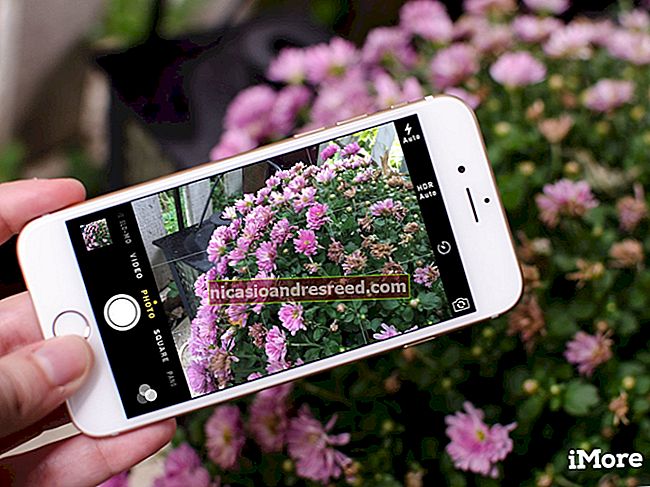Како да користите иПад као други монитор за рачунар или Мац

Вишеструки монитори су сјајни. Са два екрана један поред другог, можете лакше да видите све своје прозоре одједном, што вам омогућава да будете продуктивни. Имате иПад? Можете га користити као други екран за ваш Мац или ПЦ.
ПОВЕЗАН:Како користити више монитора за већу продуктивност
ИПад се не може такмичити са правим монитором, наравно, у погледу величине или цене. Али ако већ имате иПад, он може да има двоструку дужност као други монитор за столом или чак и са преносним рачунаром када сте вани. Све што вам треба је мали постоље попут овог или футрола која има могућност да иПад одржи усправно. Најбоље апликације које пружају ову могућност коштају 20 УСД или мање, што је - заједно са ценом постоља - прилично јефтино за други монитор са додирним екраном.
Нажалост, нема добрих бесплатних опција за ово. Спласхтоп нуди бесплатну верзију своје апликације, али она функционише само по 5 минута - и више ћете морати да потрошите нешто новца. Постоји низ опција, све са сличним ценама, али мислимо да је Дует Дисплаи (19 УСД) најбоља опција.
Први корак: Преузмите Дует Дисплаи на иПад и рачунар
Да бисте то постигли, требаће вам две апликације: једна на иПад-у и друга на Мац-у или Виндовс-у. Овде можете преузети Дует Дисплаи за иПад, а овде бесплатну серверску апликацију за рачунар. Инсталирајте обе апликације као и било коју другу апликацију.

Такође ће вам требати кабл за гром ка УСБ-у, па узмите један од њих сада. Дует Дисплаи не ради преко Ви-Фи-ја, мада искрено говорећи, не бисте желели да бежично уведе неко заостајање, док је жичана веза прилично глатка. ИПад ће вам ионако бити поред рачунара, па нема разлога да вас кабл спутава.
Други корак: Повежите иПад
Затим покрените апликацију за сервер Дует Дисплаи на рачунару, а затим покрените апликацију Дует Дисплаи за иПад. Требали бисте да видите овај екран када то видите.

Прикључите иПад у рачунар помоћу кабла муње-на-УСБ, а иПад би требало да засветли додатком радне површине Виндовс или Мац рачунара. Померите миш десно од радне површине и он ће прећи на иПад. Можете чак и да додирнете иПад да бисте контролисали Виндовс или ОС Кс. Не може бити једноставније.
Трећи корак: Прилагодите поставке екрана
Сада, иако можда имате радну радну површину, вероватно не добијате оптимално искуство из кутије - па је време да прилагодите неколико подешавања.
Прво подесимо поставке екрана рачунара. Дует Дисплаи подразумевано претпоставља да је ваш иПад десно од рачунара, али ако га ставите лево (као што то радим ја), можете да прилагодите поставке тако да миш правилно ради. Корисници Виндовс-а могу приступити овим екранима десним кликом на радну површину и одабиром „Дисплаи“ (Приказ). Корисници Мац-а би требало да крену на Систем Преференцес> Дисплаис.

Требали бисте видети два квадрата - један представља главни монитор рачунара, а други иПад. Кликните и повуците иПад-ов квадрат нагоре, надоле или у бокове да бисте га поставили онако како је позициониран у стварном животу. ИПад користим лево од лаптопа, па то значи да сам морао да померим иПадов квадрат на леву страну.

Када завршите, затворите подешавања екрана.
Затим отворите поставке Дует Дисплаи-а кликом на његову икону у системској палети (Виндовс) или траци менија (Мац).

Одавде можете да прилагодите низ других подешавања приказа. Препоручујемо да Фрамерате буде 60 ФПС и Перформанце Хигх Повер, али можете смањити и једно и друго ако рачунар није довољно моћан да се носи са њима или ако изгуби превише енергије батерије.
Што се тиче резолуције, испробајте неколико опција и погледајте шта вам најбоље одговара. Што више идете, то ће доживљај бити спорији, али што нижи идете, мање ћете моћи да видите на екрану. За мој лаптоп, 1366 × 1024 је био срећан медиј, али ваша километража може да варира.

Након што прилагодите ствари по свом укусу, спремни сте за почетак - почните да користите свој рачунар и уживајте у повећаној продуктивности два монитора!
Дует Дисплаи није једина апликација ове врсте. Аир Дисплаи (15 УСД), иДисплаи (20 УСД) и Спласхтоп (5 УСД) су све популарне алтернативе и имају предност бежичне везе, али као резултат имају тенденцију да буду лаганији (или могу имати друга упозорења - Аир Дисплаи, на пример, наплаћује новац за сваку нову већу верзију). Према нашем искуству, Дует Дисплаи је онолико добар колико је добар. Једноставно нема премлаћивања тако брзе жичне везе ако желите да опонашате искуство правог другог монитора.